So korrigieren Sie die Pfeiltaste Blättern in Excel

Sie arbeiten in einem Arbeitsblatt in Excel und drücken Sie eine der Pfeiltasten auf der Tastatur, um zur nächsten Zelle zu gehen. Aber statt in die nächste Zelle zu ziehen, bewegte sich das ganze Arbeitsblatt. Keine Panik. Es gibt eine einfache Lösung dafür.
Wenn die Pfeiltasten durch die gesamte Tabelle blättern und nicht von Zelle zu Zelle verschoben werden, ist der Schlüssel zu diesem Verhalten die Rollen-Taste. Selbst wenn Sie auf Ihrer Tastatur keine Scroll-Lock-Taste haben (die meisten Laptops haben das heute nicht), haben Sie vielleicht die "Fn" -Taste auf den meisten Laptops mit einem anderen Schlüssel anstelle der "Strg" -Taste gedrückt. Wenn Sie nicht wissen, was Sie versehentlich gedrückt haben, können Sie die Bildlaufsperre mit der Bildschirmtastatur ausschalten.
(Wenn Sie wie haben, wird dieses Verhalten versehentlich deaktiviert und ausgeschaltet , die folgenden Anweisungen funktionieren auch, um Scroll Lock wieder einzuschalten.)
Beachten Sie, dass "Scroll Lock" in der Statusleiste in Excel angezeigt wird. Wenn das Bildlaufverhalten auftritt und in der Statusleiste keine Rollensperre angezeigt wird, ist diese Option nicht zur Anzeige ausgewählt. Sie können die Statusleiste so anpassen, dass sie angezeigt wird, wenn die Rollensperre aktiviert ist.
Um die Rollensperre zu deaktivieren, aktivieren Sie die erweiterte Bildschirmtastatur in den Einstellungen für die erleichterte Bedienung. Eine vollständige Bildschirmtastatur wird angezeigt.
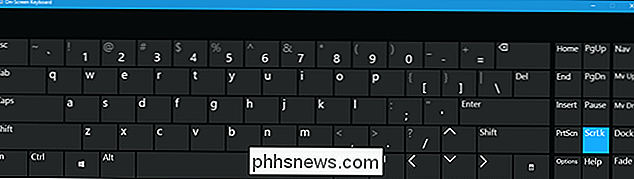
Wenn die Rollensperre aktiviert ist, wird die "ScrLk" -Taste auf der rechten Seite der Bildschirmtastatur blau angezeigt. Klicken Sie auf die Schaltfläche "ScrLk", um Scroll Lock zu deaktivieren.
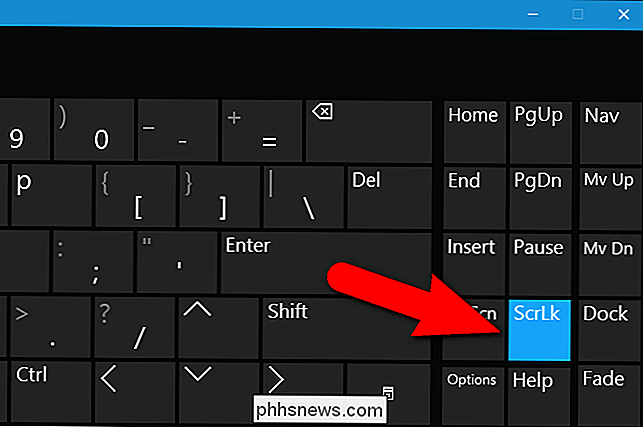
Die Schaltfläche sollte nicht mehr blau sein, wenn Scroll Lock deaktiviert ist.
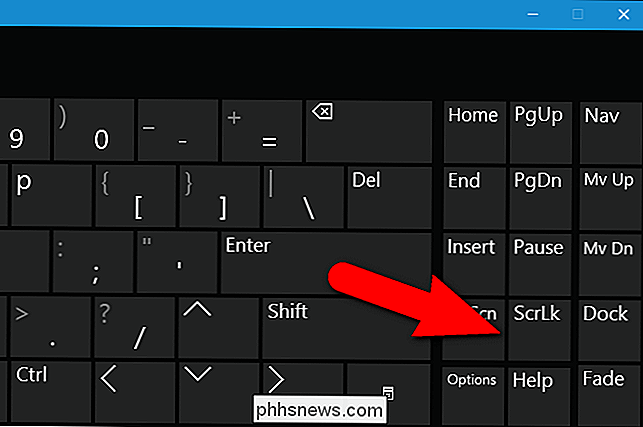
Die Scroll Lock-Anzeige in der Statusleiste erlischt, wenn Scroll Lock deaktiviert ist. Stellen Sie erneut sicher, dass die Anzeige "Rollen" in der Statusleiste angezeigt wird, damit Sie erkennen können, ob sie ein- oder ausgeschaltet ist.
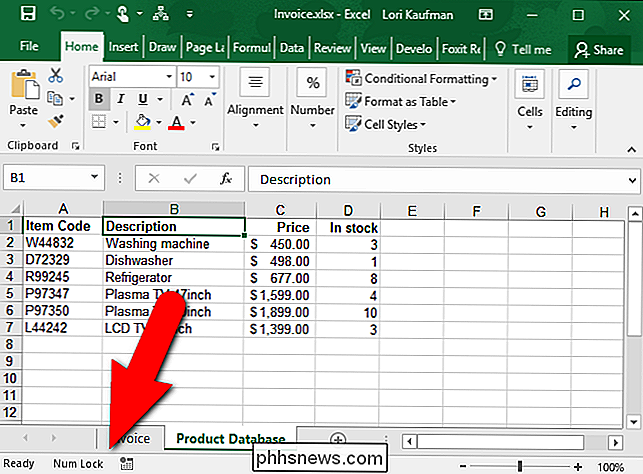
Wenn Sie die Anzeige der Rollen nicht zur Statusleiste hinzufügen möchten, können Sie sie verwenden die erweiterte Bildschirmtastatur, um zu überprüfen, ob die Rollensperre aktiviert ist, und sie einfach auszuschalten.

Sind M-Discs zuverlässiger als andere Speichermedien?
Die Datenspeichertechnologie entwickelt sich mit jedem Jahr weiter, aber einige der neuesten Angebote sind möglicherweise nicht so gut geeignet wie sie scheinen zuerst. Vor diesem Hintergrund diskutiert der heutige SuperUser Q & A-Beitrag die Vor- und Nachteile von M-Discs, damit ein neugieriger Leser die beste Wahl für die Speicherung seiner Daten treffen kann.

Schnellvorschau zur Vorschau von nicht unterstützten Videos und anderen Dateien auf Ihrem Mac
Die Schnellansicht ist eine der besten unbesungenen Funktionen in Mac OS. Wählen Sie eine Datei im Finder, drücken Sie "Space" und Sie erhalten eine schnelle Vorschau. Dies funktioniert hervorragend für Bilder, Videos und Dokumente, unterstützt jedoch nicht jeden Dateityp unter der Sonne. Was noch weniger Leute wissen, ist, dass Quick Look Plugins unterstützt.



